Twitch je platforma za pretakanje videoposnetkov v živo, ki je v lasti Amazona. Twitch je priljubljenost pridobil v začetku leta 2012 in je še naprej vrhunska pretočna platforma za igralce vseh vrst, kjer svojo igro v živo pretakajo s komentarji.

Od izdaje je bil Twitch podvržen večji napaki, ko je celotno okno za pretakanje ostalo črno. Lahko pravilno klepetate, vidite vse uporabniške profile, ne vidite pa pretočnega videa v oknu. Ta napaka je tu že kar nekaj časa in na voljo je več rešitev, ki jo lahko odpravite.
Kaj povzroča črni zaslon v Twitchu?
Twitch pretaka video v živo, kar pomeni, da tesno sodeluje z omrežjem vašega računalnika in njegovo video arhitekturo. Zato večina vzrokov izhaja iz teh kategorij. Nekateri razlogi, zakaj lahko v Twitchu doživite črni zaslon, so, vendar niso omejeni na:
- Nastavitve DNS: Nastavitve DNS morda ne bodo delovale pravilno in aplikacija morda ne bo razrešila poizvedbe DNS.
- Nastavitve IP: Nastavitve naslova IP so morda slabo konfigurirane in lahko povzročajo težave z omrežjem.
- Strojno pospeševanje : Znano je, da se strojno pospeševanje spopada z več spletnimi mesti in aplikacijami, čeprav naj bi izboljšalo zmogljivost.
- Težave z brskalnikom : V vašem internetnem brskalniku je morda slab predpomnilnik ali pa so podatki brskanja poškodovani. Osvežitev brskalnika običajno reši težavo.
- Težave z usmerjevalnikom : Vaš usmerjevalnik morda blokira JavaScript ali vam ne dodeli ustreznih omrežnih konfiguracij.
- Težave s strežnikom : Twitch morda ne deluje zaradi tehničnih težav na strani strežnika. V tem primeru ne morete storiti ničesar, razen počakati.
Preden si privoščimo rešitve, se prepričajte, da imate aktivno odprto internetno povezavo . Prepričajte se, da ne uporabljate nobenega VPN-ja in v računalniku ni nameščenih pomembnih požarnih zidov. Prepričajte se tudi, da ste v računalniku prijavljeni kot skrbnik.
1. rešitev: Nastavitev Googlovega DNS
Vsa spletna mesta in aplikacije uporabljajo DNS (sistem domenskih imen) za razreševanje imen spletnih mest in drugih naslovov v svojih operacijah. Naslov DNS se običajno uporablja kot privzeti naslov vašega ponudnika internetnih storitev. Če Twitch ne more pravilno izpolniti zahtev, lahko pride do črnega zaslona. Spodaj je opisano, kako nastavite Googlov DNS kot strežnik DNS.
- Pritisnite Windows + R, v pogovorno okno vnesite » nadzorna plošča « in pritisnite Enter.
- Na nadzorni plošči kliknite podnaslov » Omrežje in internet «.
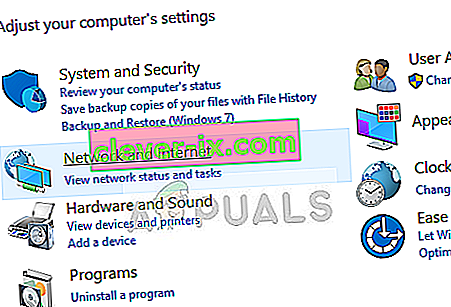
- V naslednjem oknu, do katerega se pomaknete, izberite »Center za omrežje in skupno rabo «.
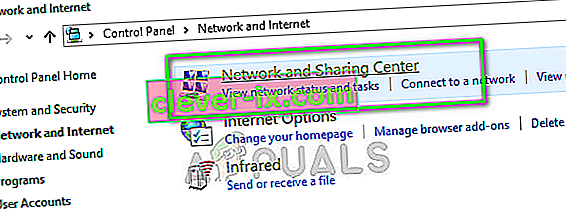
- Tu boste našli omrežje, s katerim ste povezani. Kliknite prisotno omrežje v obliki " Povezave ", kot je prikazano na spodnjem posnetku zaslona.
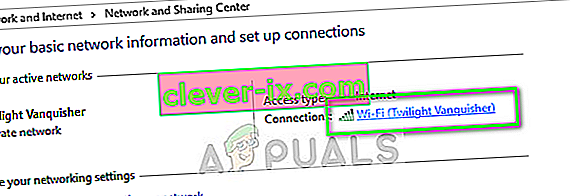
- Zdaj kliknite na " Properties ", ki se nahaja na spodnjem delu majhnega okna, ki se prikaže.
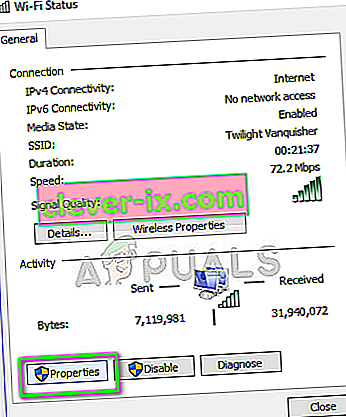
- Dvokliknite " Internet Protocol Version 4 (TCP / IPv4) ", da bomo lahko spremenili strežnik DNS.
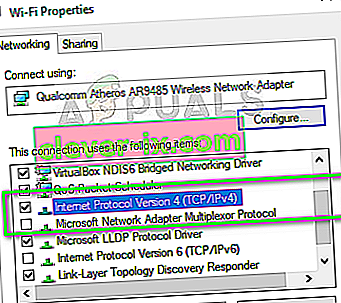
- Kliknite » Uporabi naslednje naslove strežnika DNS: «, tako da lahko spodnja pogovorna okna urejate. Zdaj nastavite vrednosti, kot sledi:
Prednostni strežnik DNS: 8.8.8.8 Nadomestni strežnik DNS: 8.8.4.4
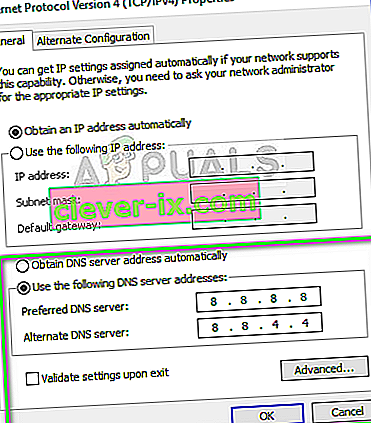
- Pritisnite OK, da shranite spremembe in zaprete. Zdaj znova zaženite računalnik in preverite, ali je to rešilo vašo težavo.
2. rešitev: Izklopite strojno pospeševanje
Strojni pospešek je zelo pogost modul, ki se uporablja za izboljšanje delovanja aplikacij in videa v brskalnikih in računalnikih. Namesto upodabljanja programske opreme uporablja računalniško strojno opremo in s tem izboljšuje obremenitev operacijskega sistema. Vendar ta funkcija ne ustreza vedno drugim modulom. Lahko ga poskusimo onemogočiti in preverimo, ali to odpravlja težavo.
- Odprite Google Chrome in kliknite ikono menija (tri navpične pike) na zgornji desni strani zaslona.
- Ko se spustni meni odpre, na bližnjem koncu menija kliknite Nastavitve .

- Ko se odpre zavihek Nastavitve, se pomaknite do konca in kliknite Napredno .
- Zdaj se spet pomaknite na konec zavihka, dokler ne najdete podnaslova, imenovanega " Sistem ". Pod njo počistite možnost, ki pravi » Uporabi strojno pospeševanje, ko je na voljo «
- Znova zaženite brskalnik in izvedite spremembe, ki smo jih naredili.
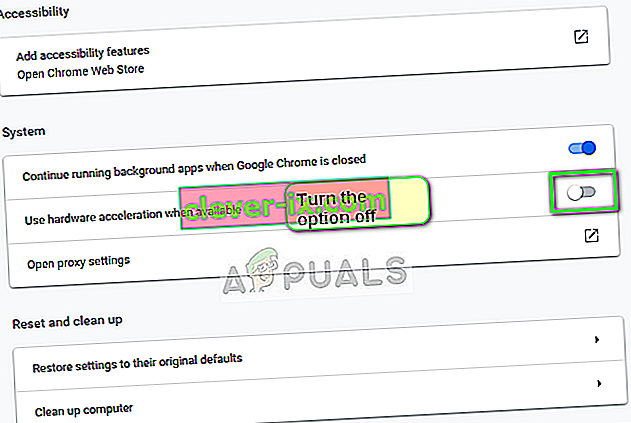
- Zdaj preverite, ali twitch deluje pravilno brez črnega zaslona.
3. rešitev: Ponastavitev omrežnih konfiguracij
Kot smo že omenili, je lahko neustrezna konfiguracija omrežja tudi eden od razlogov, da se Twitch ne more pravilno povezati s strežniki za pretakanje. To lahko odpravite preprosto s ponastavitvijo konfiguracije omrežja in DNS v računalniku.
- Pritisnite Windows + R, v pogovorno okno vnesite » ukazni poziv «, z desno miškino tipko kliknite aplikacijo in izberite » Zaženi kot skrbnik «.
- Ko ste v povišanem ukaznem pozivu, izvedite naslednje ukaze enega za drugim:
ipconfig / flushdns ipconfig / obnovi
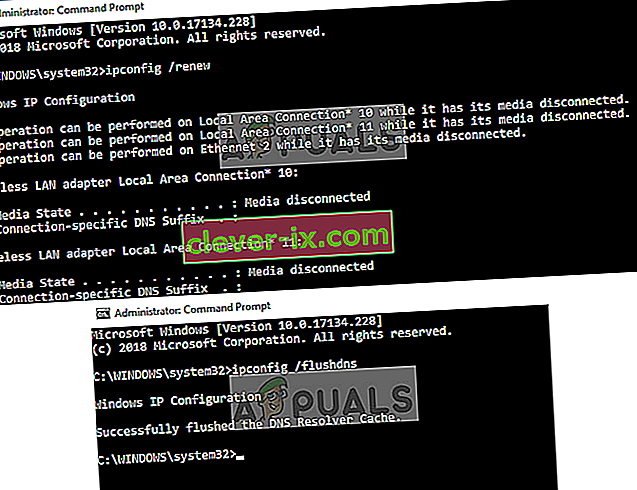
- Po ponastavitvi omrežja popolnoma znova zaženite računalnik in preverite, ali je težava odpravljena.
4. rešitev: Preverjanje usmerjevalnika in brskalnika
Če vsi zgornji načini ne odpravijo črnega zaslona na Twitchu, težavo zožite na brskalnik oziroma usmerjevalnik. Na usmerjevalniku se prepričajte, da ni požarnih zidov ali blokatorjev JavaScript . Če omrežje uporabljate v javnem okolju (služba, bolnišnica, javni prevoz itd.), Poskusite znova z zasebnimi omrežji.
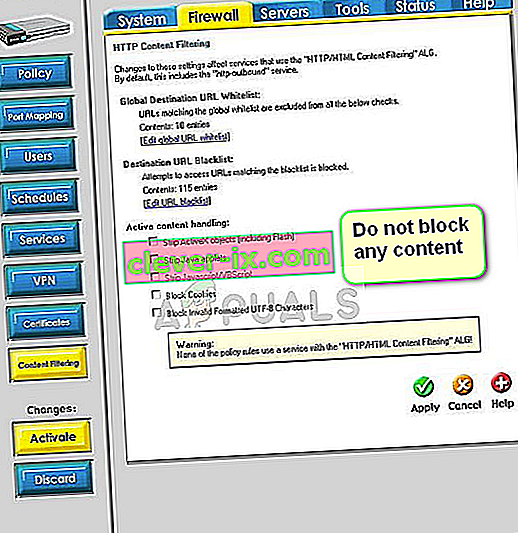
Če je vaš usmerjevalnik sploh pravilno konfiguriran, se prijavite v brskalnik. Poskusite uporabiti druge brskalnike in preverite, ali napaka še vedno obstaja. Uporabite drug računalnik v istem omrežju in poskusite znova. To bo pomagalo zožiti možnosti. Lahko tudi poskusite ponastaviti brskalnik in usmerjevalnik .
Poleg zgornjih rešitev lahko preizkusite tudi naslednje:
- Onemogočite vse razširitve in vtičnike .
- Prepričajte se, da sta v vašem računalniku omogočena predvajalnik Flash in JavaScript .
- V računalniku omogočite TLS .
- Izogibajte se uporabi posredniških strežnikov ali VPN
- Kot alternativo uporabite 'beta.twitch.tv' ali 'Multitwitch'.


